Vorlagen für den Formular-Editor erstellen (PDFlib) (v6 DE)
PRINTQ AND PDFLIB
Das printQ-System nutzt die Möglichkeiten des Plugins PDFlib für die Erstellung variabler Druckdokumente. Dabei legen Sie mit Hilfe des Plugins personalisierbare Bereiche auf einem Dokument fest, etwa ein Feld auf einer Visitenkarte, in das der Nutzer später seinen Namen eintragen soll. PDFlib erscheint nach Installation in der Acrobat-Werkzeugleiste und fügt sich nahtlos in die Anwendung ein. Die PDFVorlagen erstellen Sie in gängigen Desktop-Publishing Programmen (DTP) wie Adobe InDesign, QuarkXpress oder in dem Open-Source-Programm Scribus. Haben Sie Adobe Acrobat und PDFlib installiert, können Sie starten.
PERSONALISIERUNGSVORLAGE MIT ACROBAT UND PDFLIB ANLEGEN
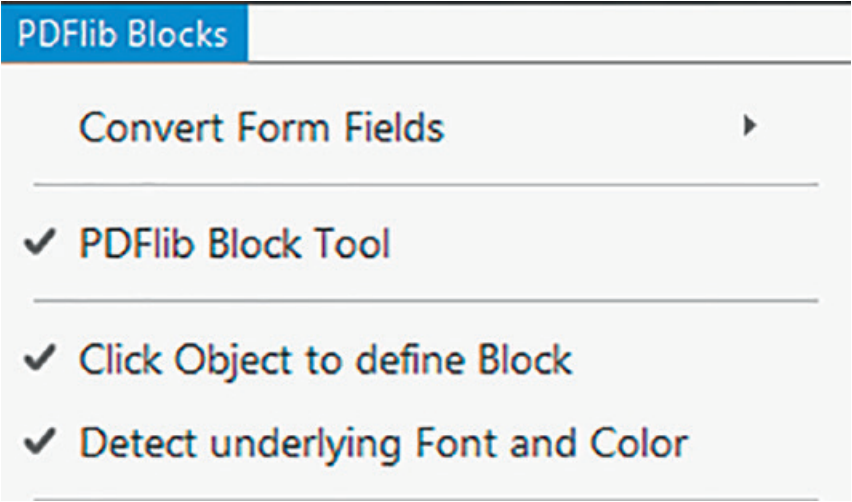
Das Vorgehen gleicht der Arbeit mit gängigen DTP-Programmen. Zunächst öffnen Sie ein vorbereitetes PDF in Acrobat. In unserem Beispiel ist es eine fertig gestaltete Visitenkarte mit den üblichen Informationen. Aktivieren Sie im Menü PDFlib Block alle drei Optionen.
Zur genauen Ausrichtung der anzulegenden Inhalts rahmen sollten Sie Lineale verwenden. Diese finden Sie unter Anzeige > Ein-/Ausblenden > Lineale und Raster > Lineale.

Haben Sie nun Ihr PDF geöffnet, können Sie um die Bereiche, die Sie für die Personalisierung vorgesehen haben, bei gedrückter linker Maustaste einen Rahmen ziehen. Die auf diese Weise in Ihrem Dokument gesetzten PDFlib-Blöcke werden als ausfüllbare Felder in Ihrem personalisierbaren Produkt erscheinen. Die Rahmen können Sie später millimetergenau ausrichten. Wenn der Rahmen gezogen ist, öffnet sich automatisch ein Fenster mit den Blockeigenschaften.
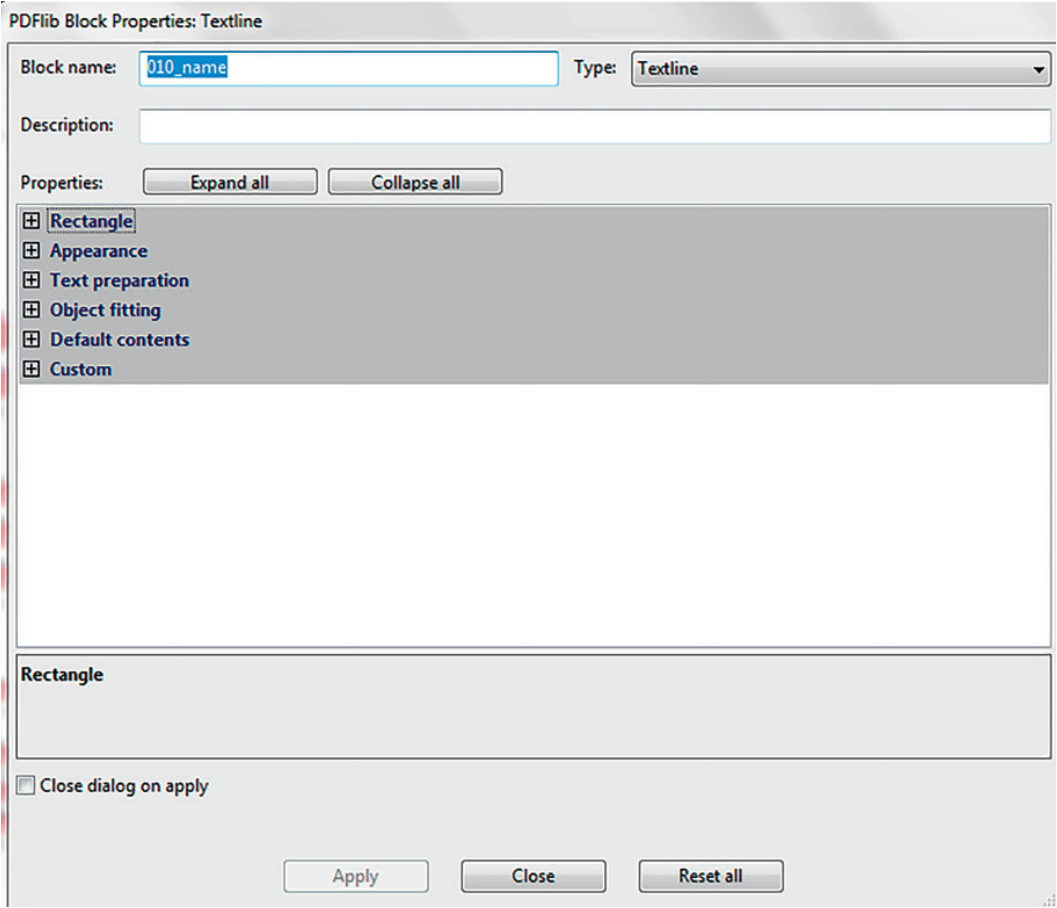
Vergeben Sie zunächst einen eindeutigen Blocknamen.

Dabei gilt es einige Namenskonventionen zu berücksichtigen. Unterstützt werden nur bestimmte Zeichen: Großbuchstaben, Kleinbuchstaben, Ziffern und Unterstriche. Bitte verwenden Sie keine Umlaute sowie Satz- und Sonderzeichen. Rahmen werden in alphabetischer Reihenfolge der Blocknamen sortiert. Für eine bessere Kontrolle über die Anordnung ist es daher sinnvoll jedem Blocknamen eine Zahl voranzustellen.
010_Vorname
020_Nachname
030_E-Mail
Der Vorteil dieser Namensgebung ist die große Flexibilität: Sollten Sie an einem Punkt der Gestaltung zusätzliche Felder benötigen, können Sie diese problemlos zwischen den bereits vorhandenen platzieren, also etwa
009_Titel
021_Namenskürzel
Selbst Blöcke komplexer variabler Druckprodukte können Sie nach dieser Methode benennen, etwa durch eine weitere vorangestellte Null:
0010_Vorname
0020_Nachname
0030_E-Mail
Die vorgenannten Namenskonventionen sind lediglich ein Vorschlag von uns. Diese Methode hat sich in der Praxis vielfach bewährt, ist aber nicht zwingend erforderlich.
Die Gruppen der Eingabefelder werden ebenfalls in alphabetischer Reihenfolge angezeigt, deshalb empfehlen wir Ihnen auch hier dieselbe Vorgehensweise (vgl. Seite 4.17 ff.).
Blockeigenschaften
Rechts neben dem Feld Blockname finden Sie den Eintrag für den Typ des Blocks. Dieser beschreibt ganz allgemein den Inhalt des Blocks, den Sie gerade angelegt haben. Es können z. B. verschiedene Textfelder sein oder ein Block mit grafischem Inhalt. Mit Blocktypen sind eine ganze Reihe von unterschiedlichen Eigenschaften verknüpft, die Sie im unteren Fenster detailliert einstellen können.
Textline
Der Typ Textline enthält eine einzelne Zeile Text, z. B. den Nachnamen.
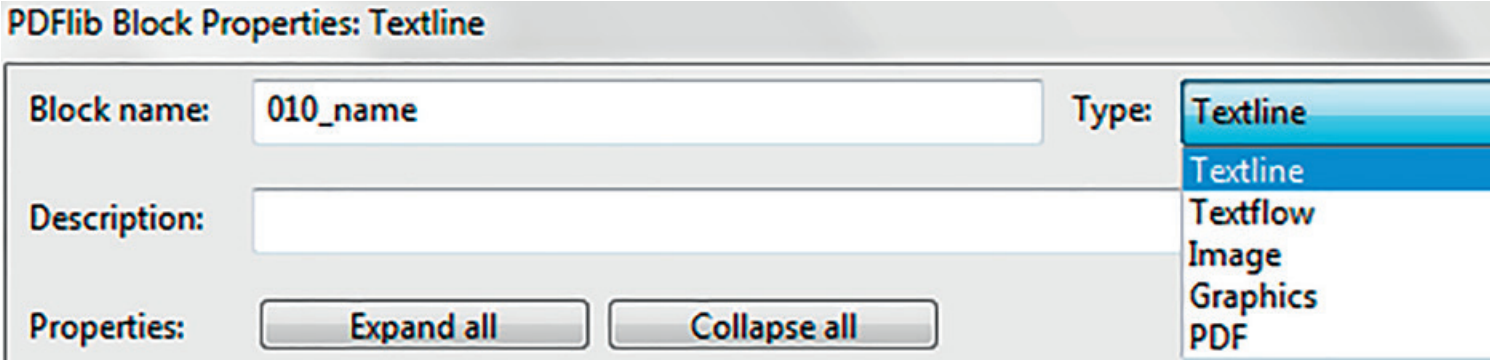
Textflow
Dieser Typ erlaubt es dem Nutzer, einen mehrzeiligen Text in ein Feld zu schreiben. Das Verhalten des Textes können Sie vorgeben; so etwa, dass ab einer bestimmten Zeichenzahl der Text abgeschnitten wird, dass sich die Schriftgröße reduziert oder sich die Zeichenabstände verringern. Textflow-Felder können auch so miteinander verbunden werden, dass der eine Block Inhalte an den anderen übergibt.
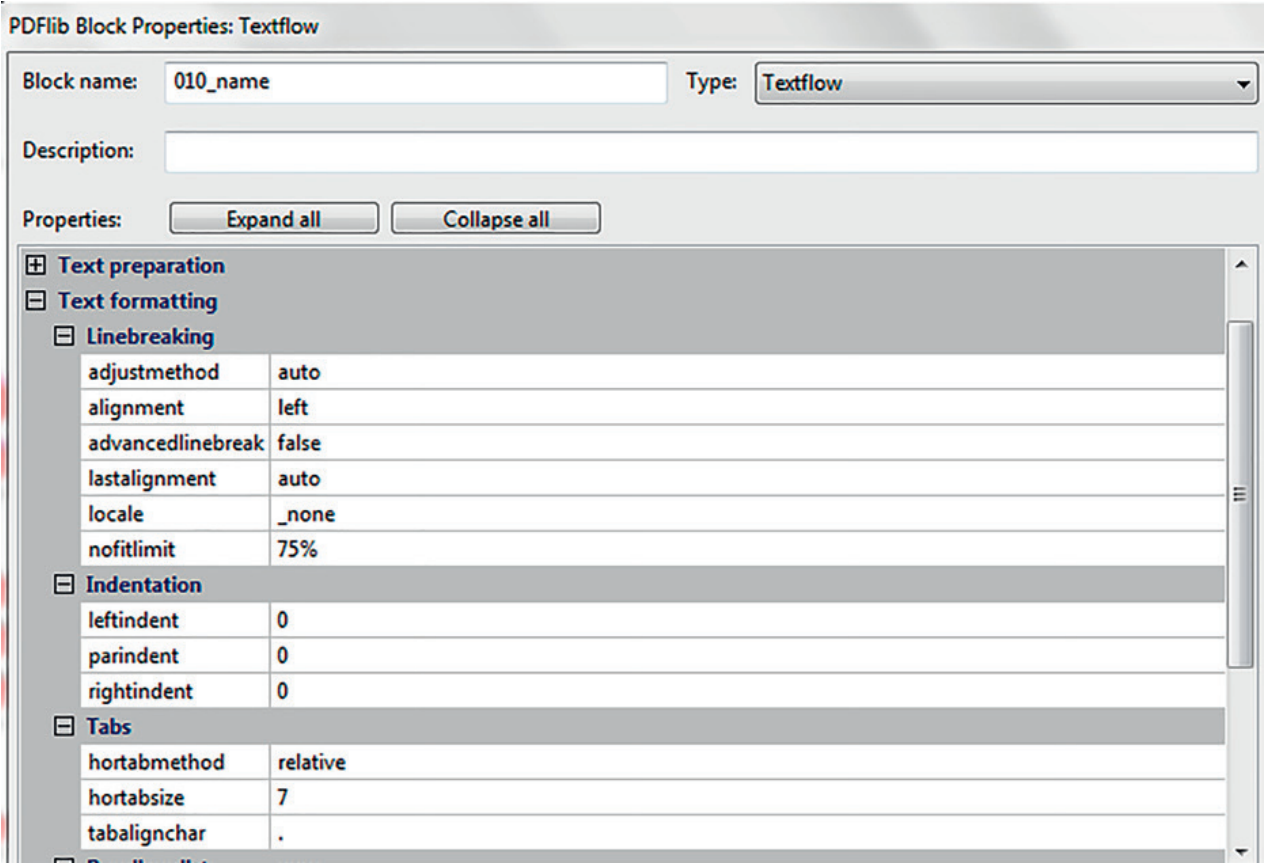
Image Block
Hier platzieren Sie Bilddateien in den Formaten JPG oder PNG.
PDF Block
Hier können Sie PDF-Dateien einfügen (gilt nur für den Formular-Editor).
Graphics Block
Das ist der Platz für Vektorgrafiken wie etwa SVG-Dateien (gilt nur für den Formular-Editor).
So wird aus dem Ausgangsdokument, hier eine Visitenkarte (Sollte Ihr Dokument Elemente im Anschnitt beinhalten, benutzen Sie bitte auch die entsprechende PDF-Datei).
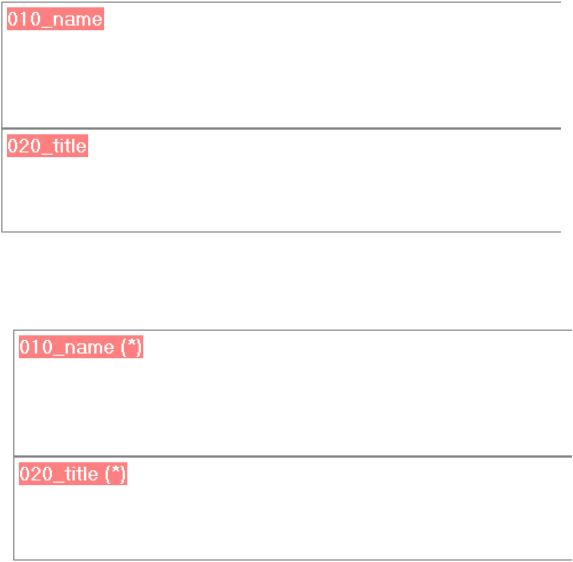
Jeder neu kreierte Block erkennt automatisch Schriftart und Farbe des gewählten Textes, sofern die automatische Font- und Farberkennung aktiviert und die Schrift eingebettet, also nicht nur als Pfad definiert ist.
Nicht gespeicherte Änderungen innerhalb eines Blocks erkennen Sie am Sternchen hinter dem Blocknamen. Sobald das PDF und somit die Änderung gespeichert worden sind, wird nur noch der Name des Blocks angezeigt.
Nachdem Sie nun alle PDFlib-Blöcke platziert und gesetzt haben, entfernen Sie sämtliche statischen Elemente, die durch die variablen Elemente des Kunden ersetzt werden. Alternativ können Sie auch aus Ihrem Layout-Programm die Elemente entfernen und eine neue PDF-Datei erstellen.
BENUTZERDEFINITIONEN
Neben den standardmäßigen Blockeinstellungen (eine komplette Übersicht finden Sie in englischer Sprache auf den Webseiten von PDFlib: http://www.pdflib.com/fileadmin/pdflib/pdf/manuals/PDFlib-blocks-E.pdf), können Sie mittels benutzerdefinierter Eigenschaften vom Typ String weitere Blockeigenschaften anlegen. Dazu wählen Sie “Benutzerdefiniert” im Eigenschaftsfeld aus, das Sie per Doppelklick auf den Block öffnen, und klicken auf “Neu”.
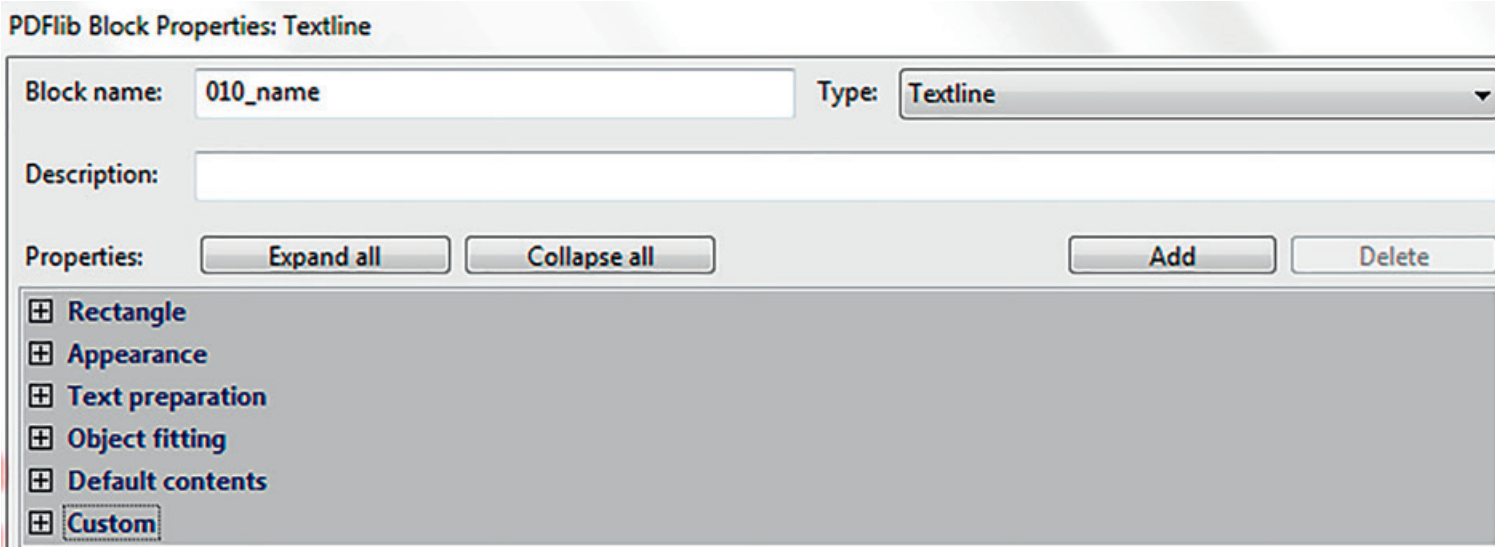
Sie können eine Eigenschaft editieren, indem Sie rechts auf die drei Punkte klicken. Diese erscheinen, wenn eine Eigenschaft ausgewählt ist.
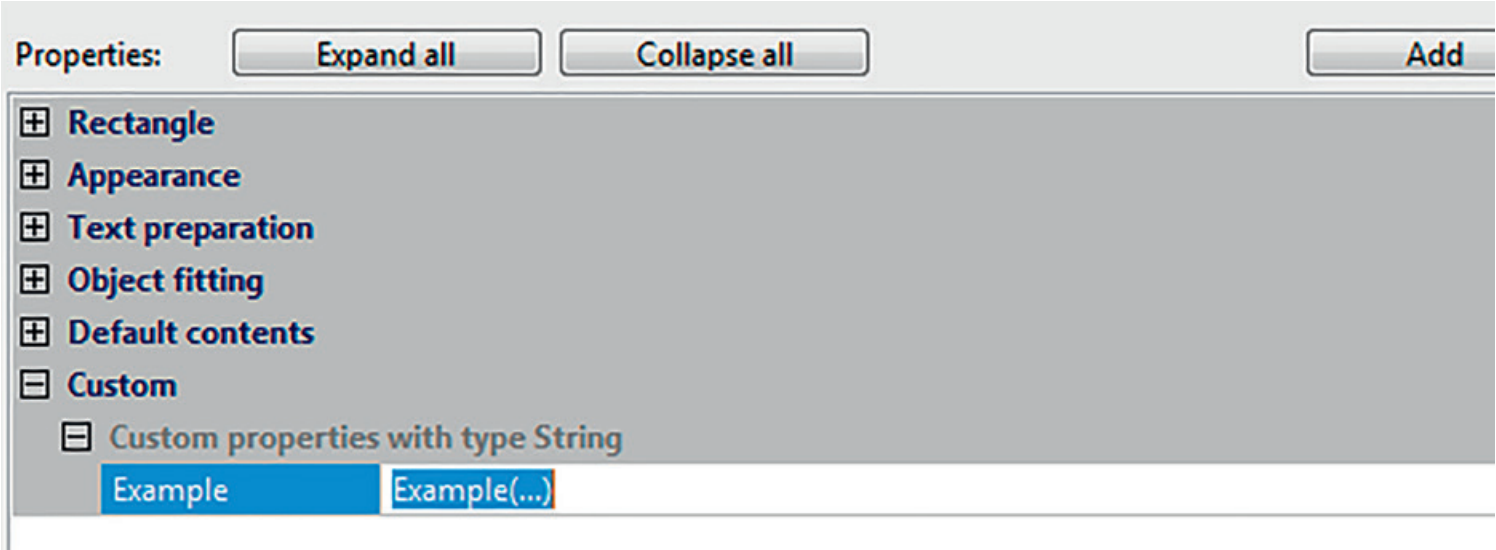
Eine Übersicht über die möglichen PDFlib-Parameter und die benutzerdefinierten Eigenschaften des PDFlib-Blocks finden Sie am Ende dieses Kapitels (ab Seite 4.16).
PDF MIT BLÖCKEN FÜR PRINTQ BEREITSTELLEN
Nachdem Sie alle statischen Texte und alle Elemente gelöscht haben, die später durch Variablen, also von Ihrem Kunden durch Eingaben, ersetzt werden sollen, speichern Sie die fertig bearbeitete PDF-Datei inklusive der erstellten PDFlib-Blöcke in Acrobat Pro oder Standard,
PERSONALISIERUNGS TEMPLATES ERSTELLEN
Details zu Personalisierungs Templates finden Sie unter Vorlagen (v6 DE)
